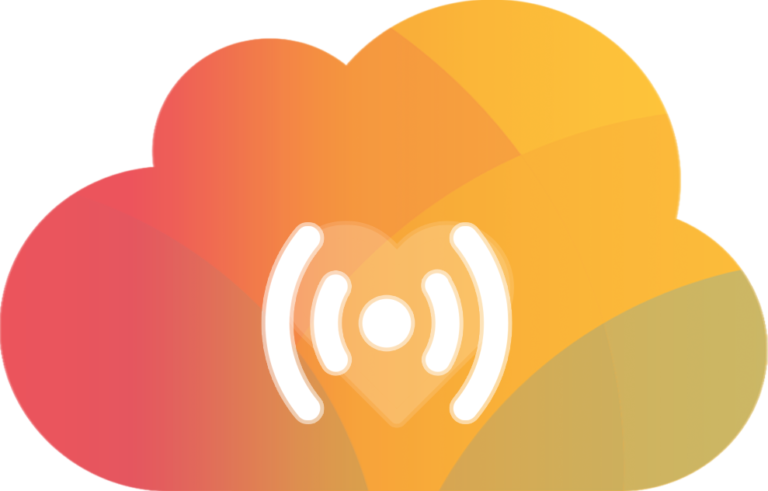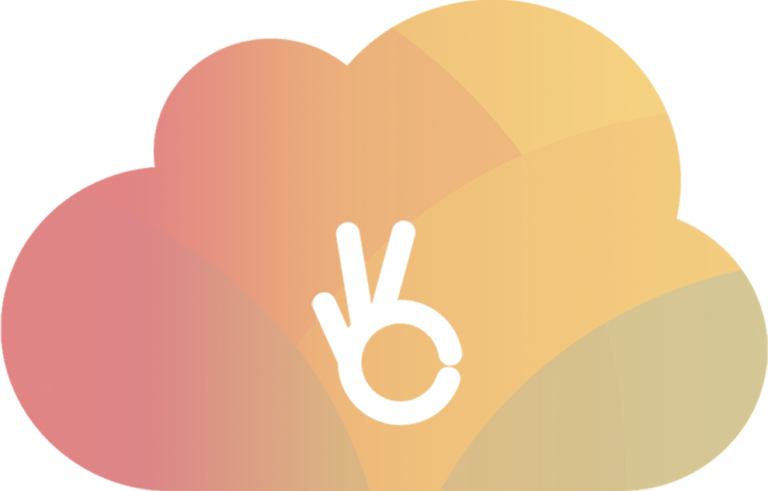In dit artikel beschrijven we hoe drie manieren waarop je eenvoudig je WordPress website kunt verhuizen naar een andere hostingomgeving.
WordPress website verhuizen met Duplicator
De manier die doorgaans het eenvoudigste is voor het verhuizen van je website, is met Duplicator. Duplicator is een plugin waarmee je in feite een ‘pakketje’ maakt van je volledige website. Dit pakket kan je vervolgens downloaden, uploaden naar je nieuwe hostingomgeving en met een eenvoudige wizard weer opzetten.
Volg onderstaande stappen voor het overzetten van je WordPress website met duplicator:
Stap 1: Plugin installeren: Installeer en activeer de Duplicator plugin op je huidige website.
Stap 2: Maak een pakket: Ga naar Duplicator > Packages en maak een nieuw pakket. Hierdoor worden een installer en een archiefbestand aangemaakt.
Stap 3: Download de bestanden: Download zowel het archief als het installer-script naar je computer.
Stap 4: Upload naar nieuwe host: Upload beide bestanden naar de root of public_html van je nieuwe host. Dat kan bijvoorbeeld met FTP of via de bestandsmanager in het controlpanel van je hostingpartij.
Stap 5: Draai het Installer-script: In je webbrowser, navigeer naar http://jouwdomeinnaam.com/installer.php en volg de instructies. Dit script maakt de database en bestanden aan op je nieuwe omgeving, en past waar nodig de URL’s aan als je deze wilt wijzigen.
WordPress website verhuizen met FTP en PhpMyAdmin
Stap 1: Back-ups maken: Maak voordat je begint altijd eerst een back-up van je volledige website en database. Dit kan met plugins zoals UpdraftPlus of via het cPanel van je hosting.
Stap 2: Bestanden downloaden: Gebruik een FTP-client zoals FileZilla om verbinding te maken met je huidige host. Navigeer naar de root van je website en download alle bestanden.
Stap 3: Database exporteren: Log in op phpMyAdmin en selecteer je WordPress-database. Klik op ‘Exporteren’ en sla de .sql-bestandsbackup op.
Stap 4: Upload naar nieuwe host: Verbind met de FTP van je nieuwe host en upload de bestanden naar de juiste directory.
Stap 5: Database importeren: Maak een nieuwe database aan op je nieuwe host en importeer het .sql-bestand via phpMyAdmin.
Stap 6: wp-config.php aanpassen: Bewerk het wp-config.php bestand en wijzig de database-naam, gebruikersnaam en wachtwoord om overeen te komen met de nieuwe host.
Stap 7: URL’s aanpassen: Als je domein verandert, gebruik dan een tool zoals “Velvet Blues Update URLs” om de URL’s in je website te updaten.
Maak gebruik van onze WordPress Verhuisservice
Geef je het migreren van je website graag uit handen? Geen probleem! Wij zetten graag je WordPress website over naar PUIK Hosting. Vul het formulier op de pagina Overstappen in en we nemen contact met je op om te verhuizing verder af te stemmen!